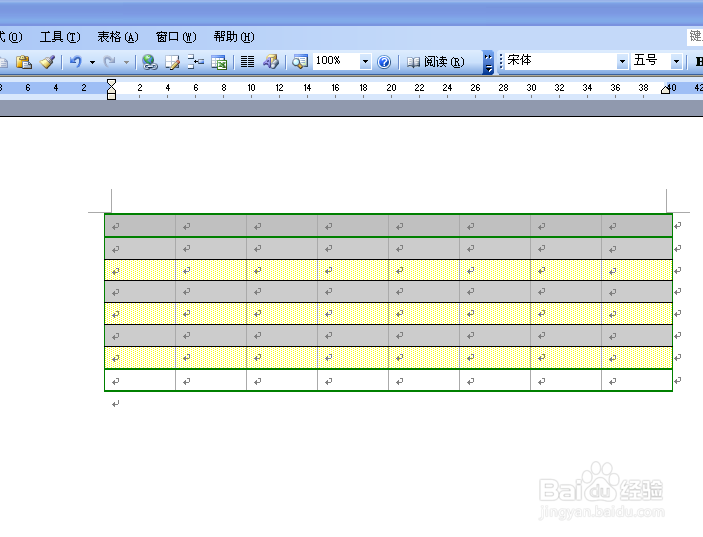1、打开桌面上的”word“图标,或者是我们提前保存下来的word文档;
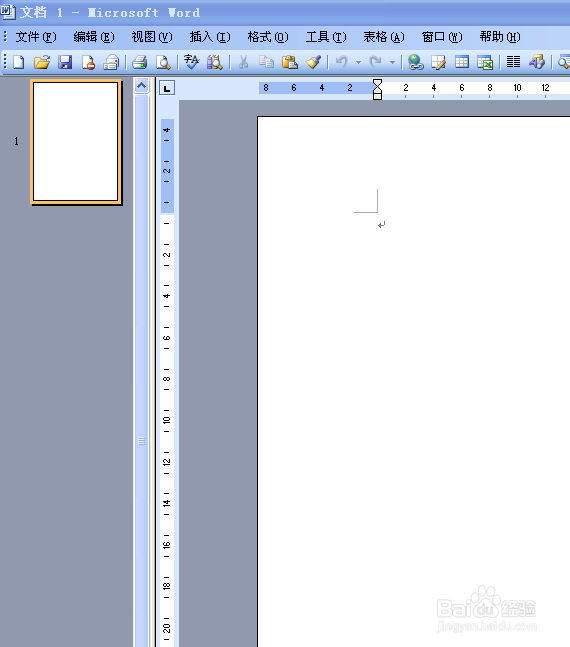
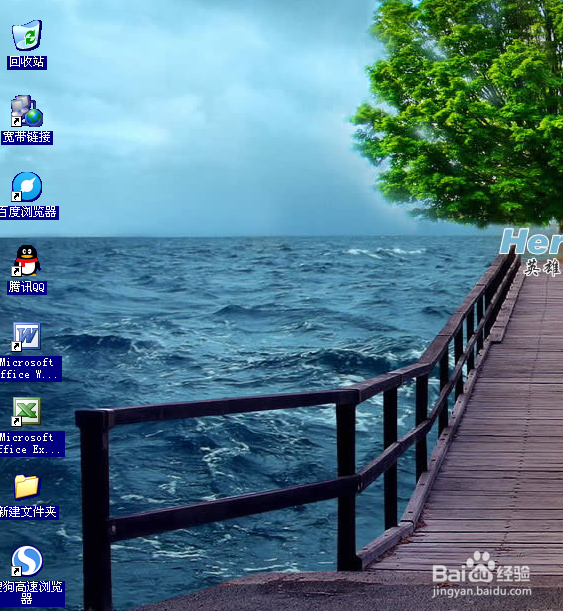
2、打开表格以后,我们可以看到在菜单栏有个“表格按钮”,;

3、单击“表格按钮”后,选择“插入”“表格”会出现如下图的对话框;
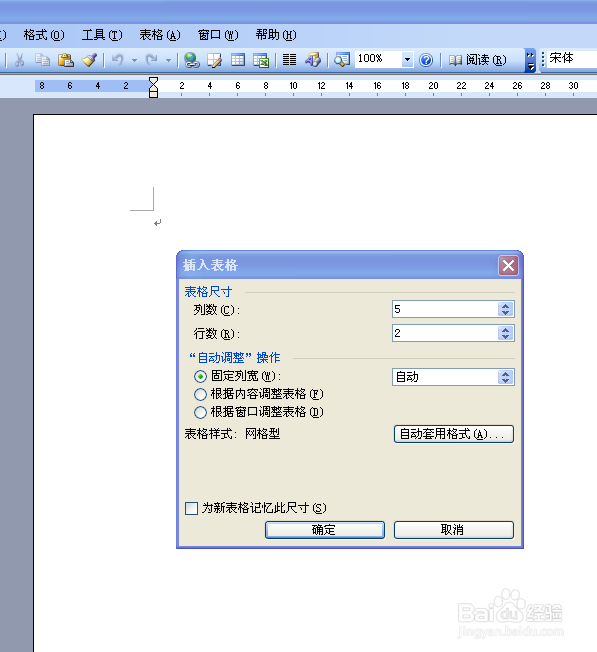
4、然后我们可根据自己文件具体需要选择“列数”行数";
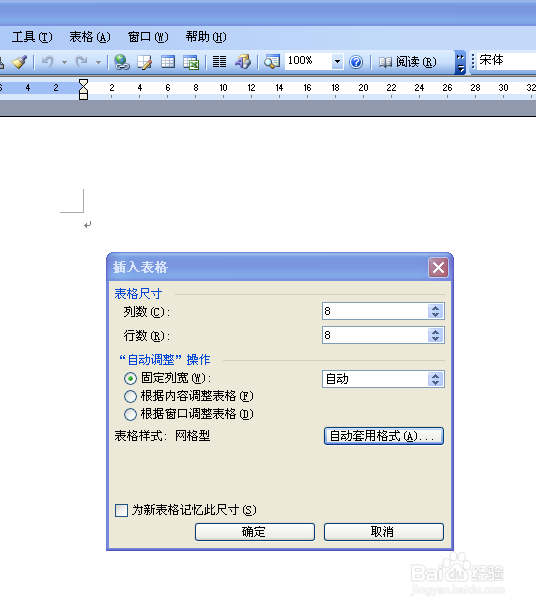
5、选好后在“自动调整”涠础险渥操作的选项里调整表格;第一项:固定列宽可以选择自动也可以选择多少厘米,第二项:根据内容调整表格,第三项:根据窗口调整表格;
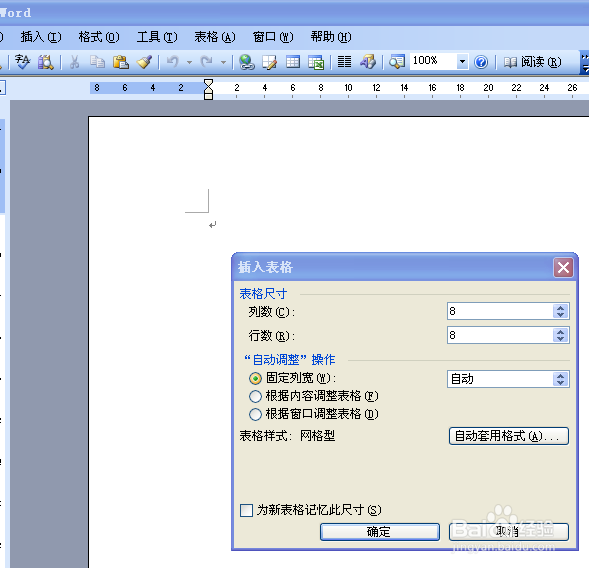
6、也可以根据表格样式自动套用格式,这里面有很多表格样式供选择,可以根据自己文件的需要来选择;
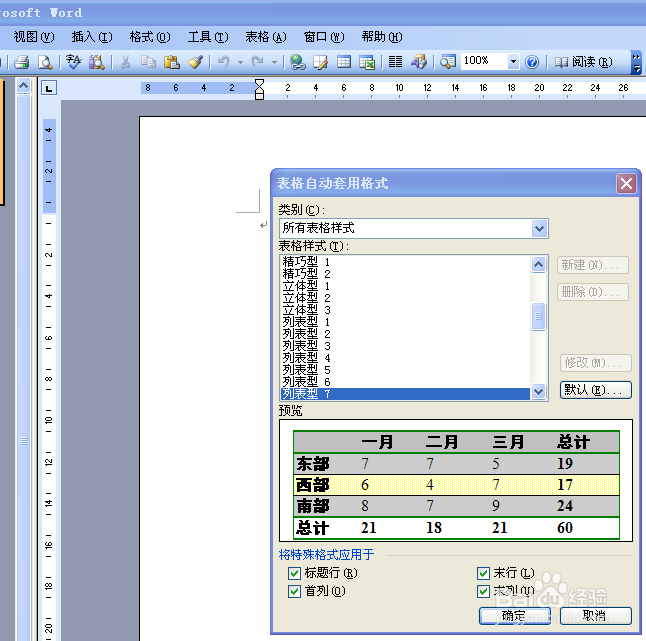
7、选好后我们可以单击“确定”按钮,这里我们是以插入8行8列为例,编辑好的表格如下图: